- Հեղինակ Abigail Brown [email protected].
- Public 2023-12-17 06:51.
- Վերջին փոփոխված 2025-01-24 12:12.
Mac-ները բավականին պարզ են օգտագործման համար, բայց միշտ կան լրացուցիչ դյուրանցումներ, որոնց մասին արժե իմանալ՝ ձեր օգտագործումը արագացնելու համար: Spotlight որոնման օգտագործումը հիանալի միջոց է գտնել այն, ինչ փնտրում եք ձեր Mac-ում: Ահա թե ինչպես օգտագործել այն և ինչու է այն Mac-ի ձեր նոր սիրված որոնման գործիքը:
Spotlight-ն օգտագործելու համար ձեր Mac-ը պետք է աշխատի OS X 10.4 Tiger կամ ավելի նոր օպերացիոն համակարգով: 2005 թվականից ի վեր թողարկված ցանկացած Mac պետք է ունենա Spotlight:
Ի՞նչ է Spotlight?
Spotlight-ը հիմնականում Google-ն է ձեր Apple Mac-ի համար: Դուք անվանում եք այն, կարող եք փնտրել այն Spotlight որոնման դյուրանցման միջոցով:
Spotlight-ը ստեղծում է ձեր համակարգի բոլոր տարրերի և ֆայլերի ինդեքսը, որպեսզի կարողանաք փնտրել փաստաթղթեր, լուսանկարներ, երաժշտական ֆայլեր, հավելվածներ և նույնիսկ համակարգի նախապատվությունները:Այն մի քանի քայլ առաջ է գնում՝ թույլ տալով որոնել կոնկրետ բառեր փաստաթղթերում կամ ձեր վեբ բրաուզերի պատմության մեջ պարունակվող վեբ էջերում:
Ինչու՞ պետք է օգտագործեմ Spotlight?
Spotlight որոնումը գերհեշտ և արդյունավետ միջոց է գտնելու այն, ինչ փնտրում եք: Այն խնայում է ձեր սրբապատկերների, փաստաթղթերի և թղթապանակների մեջ որոնելու ջանքերը կամ փորձում հիշել, թե որտեղ եք պահել կարևոր ֆայլը:
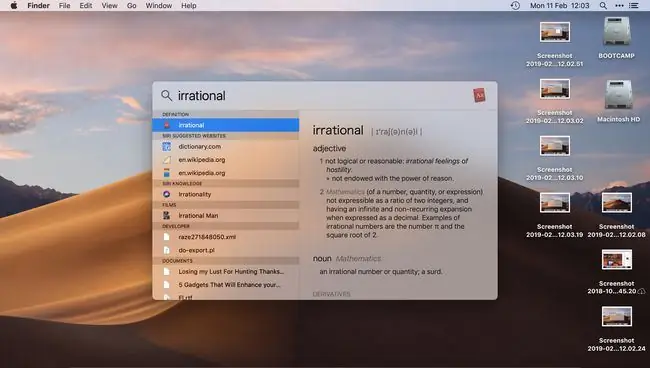
Կայքեր որոնելու հնարավորությունը նաև ձեզ կփրկի զննարկիչն առանձին բացելու անհարմարությունից: Spotlight-ը նույնիսկ առաջարկում է արագ մուտք դեպի New Oxford American Dictionary-ի սահմանումները, ինչպես նաև արագ գումարների կամ արժույթի փոխարկման լուծումներ:
Mac OS X Mavericks-ով և ավելի վաղ աշխատող Mac-երը կտեսնեն Spotlight-ի մի փոքր այլ որոնում, քան պատկերված է այստեղ: Դուք դեռ կարող եք որոնել իրեր և օգտագործել դրանք որպես հաշվիչ, բայց ձեր որոնման արդյունքներում չեք ստանա Վիքիպեդիա, Քարտեզներ և այլ ավելի ընդարձակ աղբյուրներ:
Ինչպե՞ս կարող եմ մուտք գործել Spotlight Mac-ում:
Կան Spotlight-ի օգտագործման մի քանի եղանակներ, որոնցից յուրաքանչյուրն օգտակար է տարբեր սցենարներում: Ահա համառոտ նկարագրություն, թե ինչպես մուտք գործել Mac որոնման գործիք:
Օգտագործելով Spotlight որոնման դյուրանցումը
-
Սեղմեք Command ստեղնը և հպեք space սանդղակը: Spotlight Որոնման սանդղակը հայտնվում է պատրաստ գործողության համար:

Image - Մուտքագրեք որոնման տերմին Spotlight Search դաշտում: Որոնման արդյունքները լրացվում են մուտքագրելիս:
-
Հպեք որոնման արդյունքներից որևէ մեկին նախադիտման համար: Երբ գտնեք այն, ինչ փնտրում եք, կրկնակի սեղմեք այն բացելու համար:

Image Օգտագործելով Spotlight որոնումը իր պատկերակի միջոցով
-
Սեղմեք «Spotlight» խոշորացույցի պատկերակը ցանկի տողի վերին աջ անկյունում՝ Spotlight որոնման տողը ցուցադրելու համար:

Image - Մուտքագրեք ձեր որոնման տարրը:
-
Կրկնակի սեղմեք որոնման արդյունքներից մեկի վրա՝ այն բացելու համար:
Ահա!
Օգտագործելով Spotlight-ը Siri-ի միջոցով
Spotlight-ը միանգամայն նույն կերպ չի աշխատում Siri-ի միջոցով, ինչպես այն աշխատում է ստեղնաշարի կամ պատկերակի դյուրանցումների միջոցով, սակայն այն դեռ արագ միջոց է ձեր Mac-ում տարրեր որոնելու համար: Դուք կարող եք խնդրել նրան գտնել ֆայլեր կամ կոնկրետ նամակներ բնական ճանապարհով: Spotlight-ը Siri-ի միջոցով օգտագործելու համար դուք պետք է կարգավորեք Siri-ն ձեր Mac-ի միջոցով:
Spotlight որոնման խորհուրդներ
Spotlight-ը այնքան պարզ կամ բարդ է, որքան ցանկանում եք: Ահա մի քանի խորհուրդ այն մասին, թե ինչպես օգտագործել այն առավել արդյունավետ:
- Նախադիտել ֆայլերը. Ձեր փնտրած ֆայլը բացելու համար կրկնակի սեղմեք որևէ տարրի վրա: Այնուամենայնիվ, անհրաժեշտ չէ բացել ֆայլը դրա հետ փոխազդելու համար:Պարզապես սեղմեք այն մեկ անգամ՝ որոնման արդյունքների աջ կողմում նախադիտելու համար: Փաստաթղթերի համար սեղմեք փաստաթղթի անվան վրա և կարող եք ոլորել վեր կամ վար նախադիտման պատուհանում՝ առանց փաստաթուղթը բացելու: Ցանկանու՞մ եք նախադիտել երգը՝ այն բացելու փոխարեն: Սեղմեք պատկերակը նախադիտման պատուհանում, և երգը սկսում է նվագել այնտեղ:
- Լրացուցիչ որոնման արդյունքներ. Դուք կարող եք ոլորել որոնման արդյունքները այնպես, ինչպես ձեր Mac-ի ցանկացած այլ պատուհանի դեպքում: Spotlight-ը սովորաբար ցույց է տալիս արդյունքները ամենահամապատասխան հերթականությամբ, բայց ավելի շատ արդյունքներ գտնելու համար արժե ոլորել ներքև:
- Արագ որոնում. կարիք չկա որևէ բանի լրիվ անվանումը մուտքագրելու: Փնտրու՞մ եք բացել Spotify-ը: Մուտքագրեք « Spo » և սեղմեք Enter և այն կբեռնվի ձեզ համար:
- iTunes և App Store. Օգտագործեք Spotlight՝ iTunes-ում և App Store-ում բաներ գտնելու համար: Մուտքագրեք այն, ինչ փնտրում եք, r և շոուն կամ երգը հայտնվում է Spotlight Suggestions-ում: Դուք նույնիսկ կարող եք նախապես պատվիրել կամ գնել ապրանք անմիջապես նախադիտման վահանակի միջոցով և դիտել տեղական կինոթատրոնների ցանկերը:
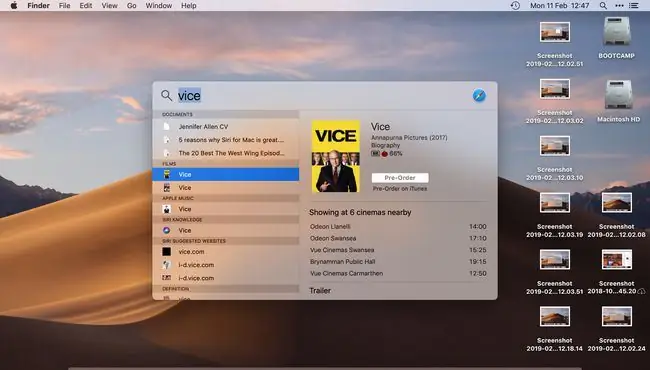
- Որոնման բրաուզերի պատմություն. Որոնեք ձեր Mac-ի էջանիշները և բրաուզերի պատմությունը՝ մուտքագրելով այն, ինչ փնտրում եք: Չե՞ք հիշում բաղադրատոմսի անունը, բայց գիտե՞ք, որ դրա մեջ խնձոր կար: Մուտքագրեք «apples» և Spotlight-ը կգտնի այն ձեր վերջին պատմությունից:
- Պատճենել ֆայլերը. Պատճենեք տարրը՝ այն արդյունքների ցանկից քաշելով աշխատասեղան կամ Finder պատուհան:
Օգտագործելով Spotlight որպես հաշվիչ և փոխակերպման գործիք
Հնարավոր է փոխարկել արժույթները և կատարել այլ հաշվարկներ Spotlight-ի միջոցով, եթե այս գործառույթներն ակտիվացված են Mac-ի Spotlight-ի նախապատվություններում:
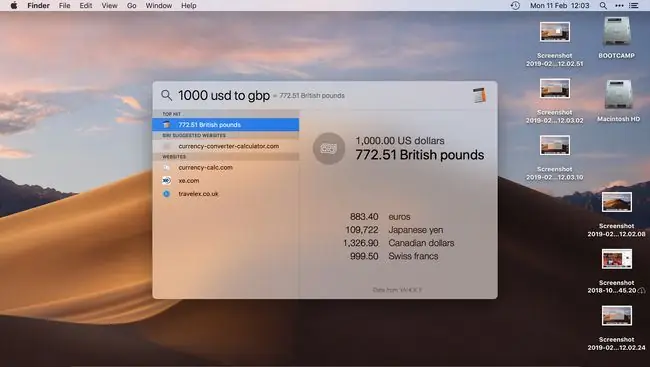
- Փոխակերպել արժույթները. Մուտքագրեք գումար՝ համարժեքը այլ սովորական արժույթներով տեսնելու համար: Օրինակ, մուտքագրեք «100 դոլար» և արդյունքները կարող եք տեսնել այլ արժույթներով, ինչպիսիք են բրիտանական ֆունտը կամ ճապոնական իենը:
- Փոխակերպել ջերմաստիճանը կամ չափումները. Մուտքագրեք փոխարկելու համար անհրաժեշտ քանակությունը, այնուհետև դիտեք սովորաբար օգտագործվող արդյունքները:
- Մաթեմատիկական հավասարումներ. դրանք կարելի է լուծել՝ մուտքագրելով հավասարումը, օրինակ՝ «8+5» կամ «18574»:
Անհատականացնել Spotlight որոնման նախապատվությունները
Spotlight Search-ը կարող է որոնել միայն Mac-ի համակարգի նախապատվություններում ձեր ստեղծած տարածքները, այնպես որ հնարավոր է հարմարեցնել որոնման նախապատվությունները, բայց լավագույն արդյունքների համար անցեք System Preferences> Spotlight և ստուգեք բոլոր վանդակները:
Օրինակ, եթե չսեղմեք Calculator-ի դիմաց գտնվող վանդակը, Spotlight-ը չի կարողանա կատարել մաթեմատիկական հավասարումներ:






